IPv4 Adresini Ayarlama
1660-00W
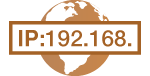 |
|
Makinenin IPv4 adresi DHCP gibi bir dinamik IP adres protokolü tarafından otomatik olarak atanabilir veya manuel olarak girilebilir. Makineyi kablolu bir LAN'a bağlarken, LAN kablosu konektörlerinin bağlantı noktalarına sıkıca yerleştirildiğinden emin olun (Kablolu LAN'a Bağlanma). Gerekirse ağ bağlantısını test edebilirsiniz.
|
IPv4 Adresini Ayarlama
1
Ana Ekran'da <Menü> öğesini seçin. Ana Ekran
2
<Tercihler> /b_key_arrow_right.gif) <Ağ> öğesini seçin.
<Ağ> öğesini seçin.
/b_key_arrow_right.gif) <Ağ> öğesini seçin.
<Ağ> öğesini seçin.Oturum açma ekranı görüntülenirse, doğru kimliği ve PIN'i girin. Makinede Oturum Açma
3
<TCP/IP Ayarları> /b_key_arrow_right.gif) <IPv4 Ayarları>
<IPv4 Ayarları> /b_key_arrow_right.gif) <IP Adresi Ayarları> öğesini seçin.
<IP Adresi Ayarları> öğesini seçin.
/b_key_arrow_right.gif) <IPv4 Ayarları>
<IPv4 Ayarları> /b_key_arrow_right.gif) <IP Adresi Ayarları> öğesini seçin.
<IP Adresi Ayarları> öğesini seçin.4
IP adresi ayarlarını yapılandırın.
/b_dis336.gif)
<Otomatik Al>
DHCP protokolü aracılığıyla otomatik olarak IP adresi atamak için seçin. <Açık> öğesi görüntülendiğinde, otomatik adres etkinleştirilir.
DHCP protokolü aracılığıyla otomatik olarak IP adresi atamak için seçin. <Açık> öğesi görüntülendiğinde, otomatik adres etkinleştirilir.
<Manüel Olarak Al>
Manuel olarak bir IP adresi girerek IP adresi ayarlarını yapılandırmak için seçin. Bu seçeneği belirlemek için otomatik alma <Kapalı> olarak ayarlanmalıdır.
Manuel olarak bir IP adresi girerek IP adresi ayarlarını yapılandırmak için seçin. Bu seçeneği belirlemek için otomatik alma <Kapalı> olarak ayarlanmalıdır.
<Ayarları Kontrol Et>
Geçerli IP adresi ayarlarını görüntülemek istediğinizde seçin.
Geçerli IP adresi ayarlarını görüntülemek istediğinizde seçin.
 Otomatik olarak bir IP adresi atama
Otomatik olarak bir IP adresi atama
|
1
|
<Otomatik Al> öğesini seçin.
|
|
2
|
<Otomatik Al> bölümünde <Açık> ve <Protokol Seç> öğesini seçin.
|
|
3
|
<DHCP> öğesini seçin.
 Bir IP adresi atamak için DHCP/BOOTP/RARP kullanmak istemiyorsanız
<Kapalı> öğesini seçin. Kullanılabilir olmadığında <DHCP> hizmetini seçerseniz, makine bu hizmetlere ilişkin ağ arayarak zaman ve iletişim kaynaklarını harcar.
|
|
4
|
<Oto. IP> öğesinin <Açık> olarak ayarlanıp ayarlanmadığını kontrol edin.
<Kapalı> öğesi seçilirse, bu ayarı <Açık> olarak değiştirin.
|
|
5
|
<Uygula> öğesini seçin.
|

DHCP aracılığıyla atanan IP adresleri, Otomatik IP aracılığıyla alınan adresi geçersiz kılar.
 Manuel olarak bir IP adresi girme
Manuel olarak bir IP adresi girme
|
1
|
<Otomatik Al> öğesini seçin ve <Otomatik Al> bölümünde <Kapalı>
/b_key_arrow_right.gif) <Uygula> öğesini seçin. <Uygula> öğesini seçin. |
|
2
|
<Manüel Olarak Al> öğesini seçin.
|
|
3
|
<IP Adresi>, <Alt Ağ Maskesi>, <Ağ Geçidi Adresi> girin ve <Uygula> öğesini seçin.
|
5
Makineyi yeniden başlatın.
Makineyi kapatın, en az 10 saniye bekleyin ve yeniden açın.
 |
Ayarların doğru olup olmadığını kontrol etmeUzak Kullanıcı Arabirimi ekranının bilgisayarınızda görüntülenebildiğinden emin olun (Uzak Kullanıcı Arabirimini Başlatma). Bir bilgisayar kullanılamıyorsa, işletim panelini kullanarak bağlantıyı kontrol edebilirsiniz (Ağ Bağlantısını Test Etme).
Yazıcı sürücüsü yüklendikten sonra makinenin IP adresini değiştirdiğinizdeMFNP bağlantı noktası kullanıldığında, makine ve bilgisayar aynı alt ağa ait olduğu sürece bağlantı korunur. Bu nedenle, yeni bir bağlantı noktası eklemenize gerek yoktur. Standart TCP/IP bağlantı noktası kullanıldığında ise yeni bir bağlantı noktası eklemeniz gerekir. Yazıcı Bağlantı Noktalarını Yapılandırma
*Hangi bağlantı noktasının kullanıldığını bilmiyorsanız bkz. Yazıcı Bağlantı Noktasını Kontrol Etme.
|
Ağ Bağlantısını Test Etme
1
Ana Ekran'da <Menü> öğesini seçin. Ana Ekran
2
<Tercihler> /b_key_arrow_right.gif) <Ağ> öğesini seçin.
<Ağ> öğesini seçin.
/b_key_arrow_right.gif) <Ağ> öğesini seçin.
<Ağ> öğesini seçin.Oturum açma ekranı görüntülenirse, doğru kimliği ve PIN'i girin. Makinede Oturum Açma
3
<TCP/IP Ayarları> /b_key_arrow_right.gif) <IPv4 Ayarları>
<IPv4 Ayarları> /b_key_arrow_right.gif) <PING Komutu> öğesini seçin.
<PING Komutu> öğesini seçin.
/b_key_arrow_right.gif) <IPv4 Ayarları>
<IPv4 Ayarları> /b_key_arrow_right.gif) <PING Komutu> öğesini seçin.
<PING Komutu> öğesini seçin.4
Ağdaki başka bir aygıtın IPv4 adresini girin ve <Uygula> öğesini seçin.
Uygun bir bağlantı kurulduysa, <Ana bilgisayardan yanıt alındı.> öğesi görüntülenir.